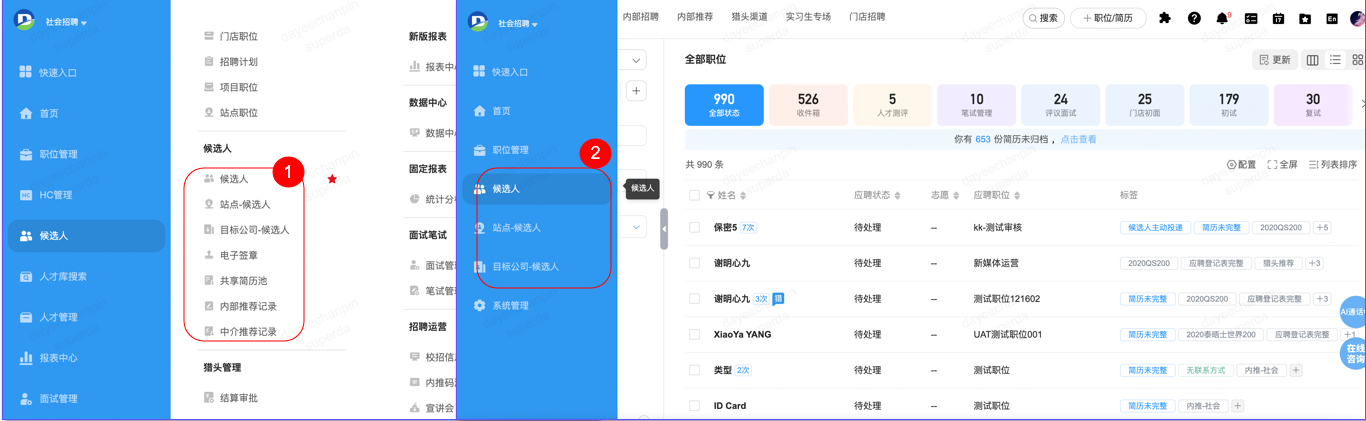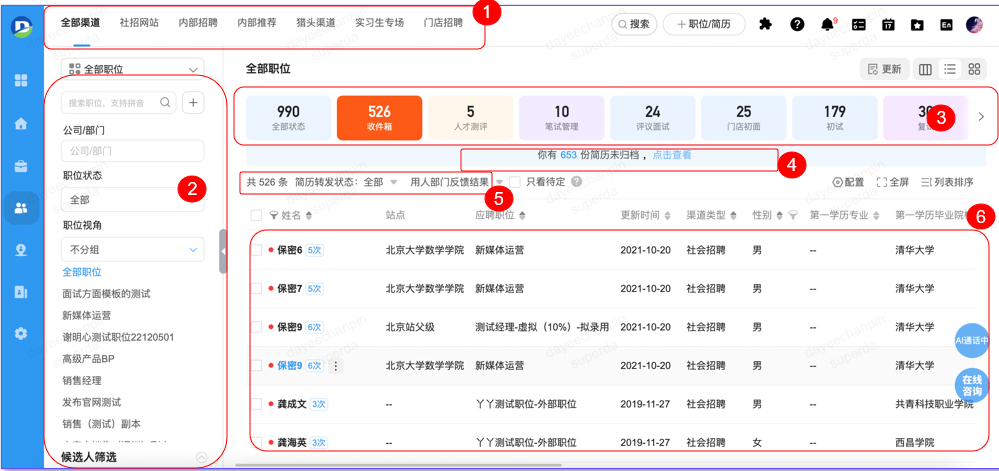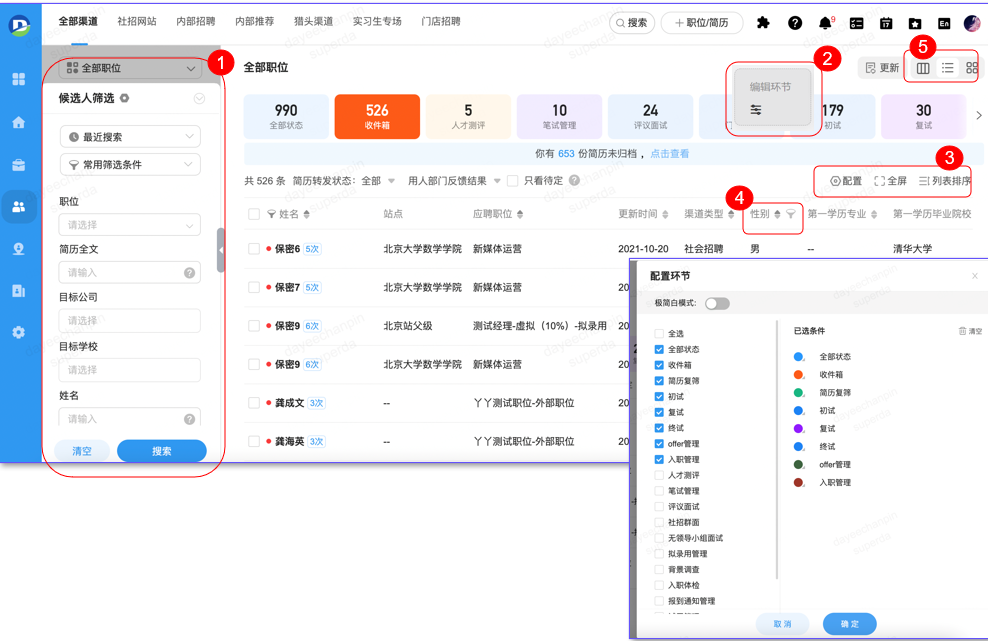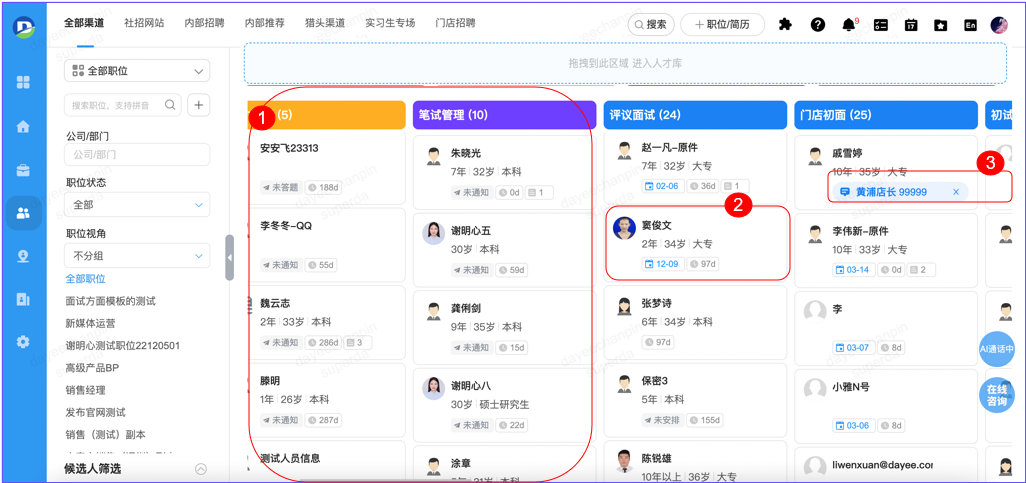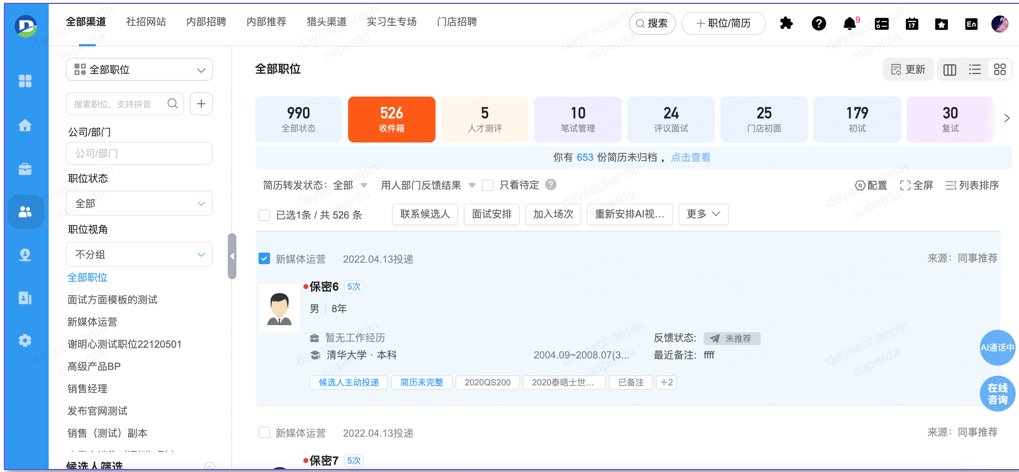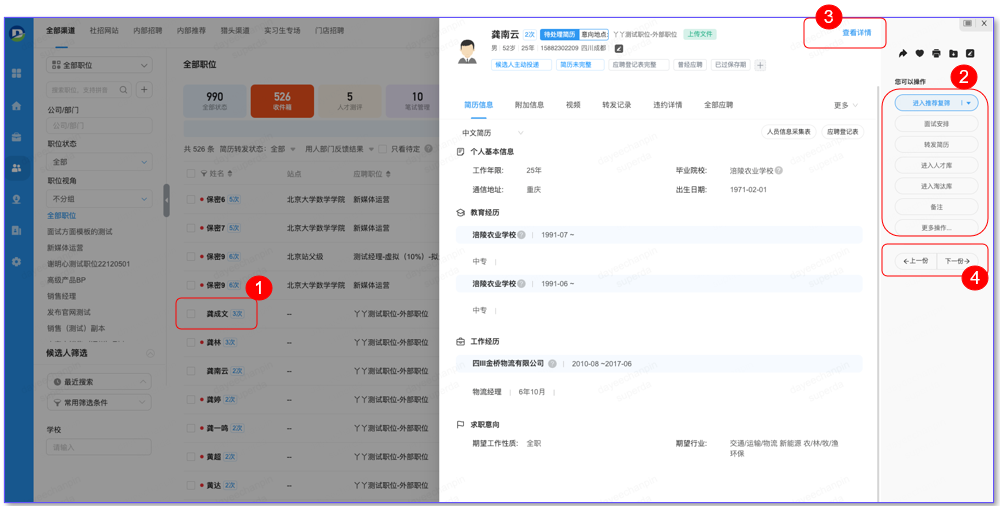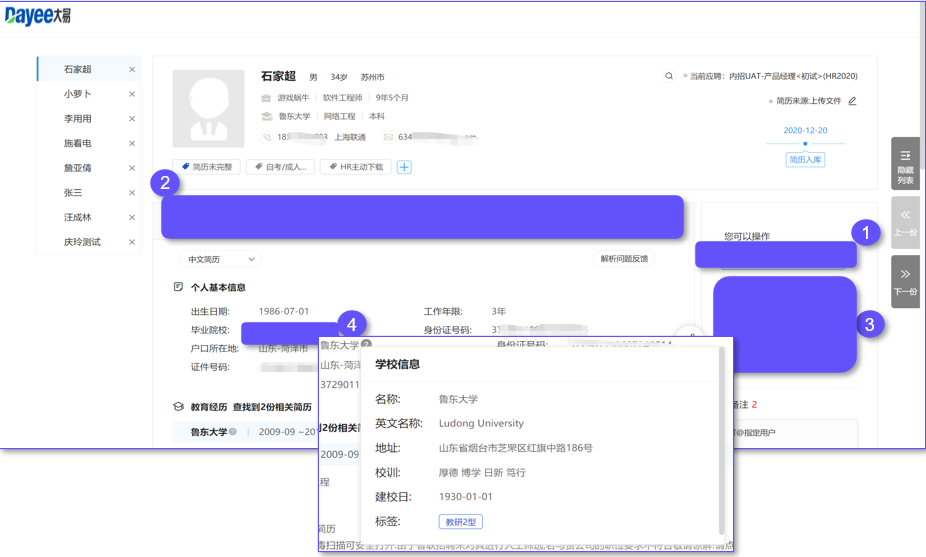候选人管理入口
不同的入口对应候选人不同的视角,有职位视角查看、站点视角查看、目标公司归集查看、目标学校归集查看。
①进入不同的视角,可通过左侧顶部的【快速入口】。
②可将菜单铆钉在左侧的菜单上,通过左侧菜单快速进入。
候选人页面介绍
① 切换不同的渠道,展示各个渠道下的简历信息。
②展示职位数据,可切换不同的职位查看简历,职位范围可切换查看不同权限下的职位;选中职位后将出现候选人筛选或者点击【候选人筛选】。
③切换环节,查看不同环节下的简历。
④可查看从邮箱解析未对应的职位上的简历,从未对应简历中可筛选简历并推荐到职位中。
⑤不同的环节,对应的简历状态筛选不一样,可快速筛选出对应的简历状态的简历。
⑥展示选中的职位及环节下简历列表。
① 点击职位或者点击【候选人筛选】可筛选简历。
②用户可以自定义哪些环节显示在外面,环节颜色支持自定义,也支持极简白模式。
③功能依次为:设置简历列表的字段、全屏、简历列表默认排序。
④表头可直接筛选简历,目前支持性别、学历、最高学历。
⑤支持用户切换不同的简历视角:泳道图、列表、卡片模式。
泳道图
① 泳道图模式是一种以任务视角查看候选人的模式,支持拖拽候选人推进流程环节或者拖拽淘汰候选人。
②支持用户多选候选人进行拖拽。
③支持查看消息提醒,例如备注信息、候选人/用人经理反馈信息。
卡片模式
卡片模式支持展示候选人的重点信息及各个环节状态的信息。
简历详情信息查看
① 在简历列表中,点击姓名,右侧将推出简历详情信息。包含简历及部分高频业务详细信息,例如备注、面评等。
②在页面下方对简历进行操作。
③点击查看详情,进入更加详细的页面。
④可直接在页面中切换上一份下一份简历,并且给出当前在列表的位置。
①候选人应聘的职位绑定了招聘流程,则有下一环节操作,点击后可以进入预定义的下一环节;若没有绑定,则没有该操作。
②能查看到的tab信息是用户角色配置出来的;除了简历信息。
③简历操作也是根据用户角色权限配置出来的。
④可查看学校及公司的具体标签信息。